Когда на улице холодно, а дома тепло и уютно, то самое время готовиться к новому году. На зимних снимках рукодельных работ очень красиво смотрятся снежинки! А вы умеете их делать?
У нас проходил фототренинг для рукодельниц. И Мария Левина задала вопрос: «Как сделать снежинки на фото? Догадываюсь, что это какой-то фильтр (где?..)».
Нет, это не фильтр, а очень простая техника, доступная каждому! Я подготовила для вас два видео о том, как самому сделать снежную текстуру как в фотошопе, так и в бесплатной программе. Снежинки придадут особый шарм вашему снимку!

В уроке использовалась фотография Александры Искандеровой
На зимних снимках очень красиво смотрятся снежинки. К сожалению, сфотографировать падающий снег не так уж просто. Поэтому давайте сделаем сами текстуру снега для фотошопа.
Если у вас нет фотошопа, то можно использовать бесплатный фотошоп-онлайн. Точнее это программа Pixlr Editor, которая очень похожа на настоящий фотошоп.
Найти ее сможете на нашем сайте: Pixlr Editor или ФОТОШОП ОНЛАЙН
Текстура – это повторяющийся узор из снежинок. Лучше использовать текстуры снега на прозрачном слое. Это значит, что расширение файла, или как по-другому говорят, формат файла должен быть png. Прозрачный фон так же бывает в формате gif, но в этом случае поисковая система вам покажет не только статичные, неподвижные рисунки, но и анимированные файлы, с которыми вам будет сложнее работать.
Если вы не знаете, как быстро найти фотографию нужного размера, формата, цвета, то посмотрите два видео: Как найти фотографию в интернете Google и Как найти фотографию в интернете Яндекс.
В качестве поисковых слов можно использовать: снег, снежинка, снег для фотошопа, текстура снега для фотошопа.
В интернете можно скачать уже готовые текстуры снега. Посмотрите, может быть, они вас полностью устроят. Некоторые текстуры вы может скачать в нашей группе Вконтакте: «Скачать текстуру снега для фотошопа»
Но сделать свою собственную уникальную текстуру снега в фотошоп не составит труда!
Прежде всего, давайте найдем подходящие снежинки. Они должны быть на прозрачном фоне в формате png. Достаточно подобрать 3-5 разных снежинок по форме и размеру.
Открываем фотошоп или Pixlr Editor и приготовленные фотографии снежинок всех размеров на прозрачном фоне.
Шаг 1. Создание прозрачного слоя
Прежде всего, создаем новый прозрачный слой
В Photoshop CS5 это делается так: Файл/создать
В диалоговом окне вписываем желаемое имя документа
Размер произвольный. Я беру 640х640 пикселей.
Разрешение 300 пикселей на дюйм (DPI)
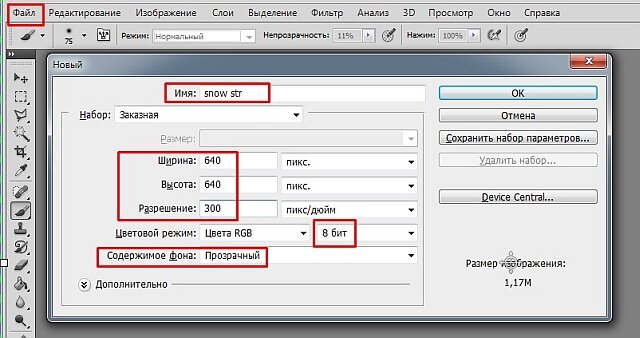
В бесплатной программе Pixlr Editor бесплатный слой создается так: Создать новый рисунок
В диалоговом окне настраиваем размер.
Обязательно ставим галочку напротив слова «прозрачность»!

Работать в Бесплатной программе Pixlr Editor вы может не нашем сайте
Шаг 2. Нанесение структуры снега на фон
Простым методом перетаскивания файлов на фон мы создаем рисунок со снежинками в фотошоп.
В Pixlr Editor не получится просто перетащить фотографию. Нужно будет по одной открывать, используя меню: Слой/Открыть изображение как слой

Снежинки располагаются в нужном вам порядке. Можно менять их размер и количество, копируя нужные.
Шаг 3. Сохранение текстуры
Чтобы сохранит прозрачный слой, сохраняем в формате png
Шаг 4. Наложение текстуры на фон
Делаем текстуру снега для фотошопа
http://youtu.be/nW3y5PatpuA
Делаем текстуру снега для Pixlr Editor
http://youtu.be/OrO40BlL8o4
Кстати, как только закончила делать урок, сразу написала Маше Левиной, что ее пожелание выполнено:) Секрет снежных текстур раскрыт. И она мне пишет в ответ:
«Здравствуйте, Вера) ну как удивительно! Сегодня только потратила 3 часа на съемку своих новых варежек и горевала, что готовые шаблоны снежинок бесплатного редактора меняют цвет фотографии, потому мне нужно завтра сесть за поиск снежинок и пр. И тут вы пишете. Прямо фея, что сказать:) Спасибо большое, очень кстати, и вообще рада, что вы сделали хороший урок, который пригодится девочкам))»
А вам понравился урок?
Поделитесь впечатлениями в комментариях!
Bolshoe spasibo za vashe vidio. Vse ochen ponyatno.
Таня, я очень старалась все пошагово расписать. очень рада, что получилось понятно и просто! Спасибо!
Здравствуйте, Вера! Очень актуальный и понятный урок в преддверии Нового года.Большое спасибо.
Наташа, я очень рада, что урок пришелся по душе! Будем ждать ваших новых красивых фотографий!
Здравствуйте, Вера! Спасибо за предновогодние снежинки!!!
Люда, у нас идет дождик, так что приходится самим снег делать:) А у вас? Наверное, на Урале красиво! Вы же на Урале живете или я путаю?
Так вот он какой png!)
Очень-очень познавательно.
Вера, БОЛЬШОЕ СПАСИБО за снежный урок!
Ха-ха-ха! Да, это то самое слово из трех букв:)))) Рада, что понравилось!
Очень здорово!!!! Спасибо огромное, очень понравилось!!!!!
Валерия, я очень-очень рада, что вам пригодилось!
Здравствуйте, Вера!
Спасибо за урок! С огромным удовольствием пересматриваю все записи курсов и всегда нахожу что-нибудь новенькое!
Очень люблю все, что Вы для нас делаете!
С уважением, Вера
Вера, мне так приятно, что вам нравится урок! Спасибо!
Вера, спасибо большое, очень полезная информация, впрочем как и всегда))) Спасибо большое за ваш труд!
Наталья, спасибо огромное! Очень приятно!
Верочка, спасибо вам в очередной раз! Много-много раз)) Махнули палочкой, сделали видео, и сколько девочек рады и будут долго пользоваться! Спасибо)
Мария, спасибо вам за список пожеланий:) Одно выполнили!:)
Спасибо большое за урок, Вера! Узнала много нового. Я только начинаю изучать фотошоп, но у Вас все настолько доходчиво и сразу на примере работ, что запоминается лучше всего.
Наталья, вы точно подметили: на примере работ быстрее всего запоминается! Я сама сто раз начинала проходить фотошоп с нуля, чтобы познать его во всех тонкостях! Но так быстро становится скучно делать какие-то операции, которые не ведут к результату! Поэтому нравится взять одну идеи и под нее сделать урок.
Вера, большое спасибо за урок! Я с компьютером на «ВЫ» и еще ни разу не использовала фотошоп. Но очень хочется))) В Вашем уроке все кажется понятным. Так что буду изучать!
Вера, спасибо большое! Я раньше думала, что это ФШ -это волшебство и магия, а теперь я и сама кое-что могу!